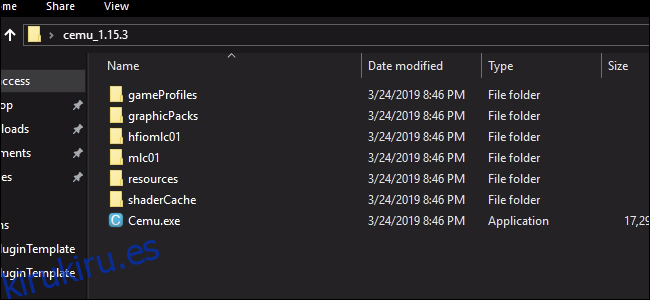Cemu, el emulador de Nintendo Wii U, es ahora un programa maduro con buen rendimiento en la mayoría de los sistemas. Si desea jugar juegos de Wii U en su PC con todos los beneficios de un emulador, Cemu es el camino a seguir.
Tabla de contenido
¿Por qué molestarse con los emuladores?
Hay muchas razones para emular un juego en lugar de jugarlo en hardware oficial.
Mejores gráficos: los juegos emulados pueden superar los límites de su PC para juegos, ofreciendo una calidad de gráficos mucho mayor y, en algunos casos, incluso un mayor rendimiento. Mientras que The Legend of Zelda: Breath of the Wild funciona a 720p a alrededor de 30 fps en una Nintendo Wii U, Cemu puede administrar muy fácilmente 4K @ 60fps en sistemas de alta gama, con modificaciones de textura y gráficos para arrancar.
Facilidad de uso: una Wii U normal requiere que tengas un dispositivo adicional conectado a tu televisor, al que tendrías que cambiar y luego insertarlo en el disco del juego. Con Cemu, puede tener todos sus juegos digitalmente en su PC, que también se cargará mucho más rápido que el hardware estándar.
Flexibilidad del mando: puedes jugar con los mandos a distancia oficiales de Wii, pero no es necesario. Si prefiere usar un controlador de PS4, también puede conectarlo a Cemu.
Cemu no puede reemplazar fácilmente el lugar de una consola doméstica en su sala de estar, pero hace un muy buen (y posiblemente mejor) trabajo al jugar juegos de Wii U en PC.
Cómo conseguir juegos de Wii U legalmente
Aunque los emuladores se usan comúnmente para ejecutar juegos pirateados, es completamente legal ejecutar juegos que ha extraído de un disco real. Para copiar juegos, necesitará una consola Nintendo Wii U real que pueda hacer en casa. El proceso de elaboración casera es un poco complicado, pero vale la pena hacerlo de todos modos, ya que una Wii U casera es útil por derecho propio como consola de juegos retro.
Una vez que hayas creado tu Wii U en casa, puedes copiar juegos usando un programa llamado ddd Title Dumper. Transfiérelos a su computadora y guárdelos todos en un solo lugar en su disco duro para que Cemu pueda acceder fácilmente. La mayoría de los juegos de Wii U son bastante pequeños, alrededor de 2 a 10 GB, por lo que no ocupan demasiado espacio.
Configuración de Cemu
Cemu no es el emulador más fácil de usar. El proceso de instalación es un poco complicado y tendrás que descargar algunos archivos que normalmente se incluyen con programas como este. Esto puede cambiar en el futuro, pero por ahora, la mayor parte será manual.
Descargue la última versión de Cemu de su sitio web y descomprima la carpeta. La carpeta se llamará algo así como “cemu_1.15.3”, pero puede cambiarle el nombre a lo que desee y almacenarlo en cualquier lugar de fácil acceso (como su Escritorio o carpetas de Documentos). El contenido se verá así:
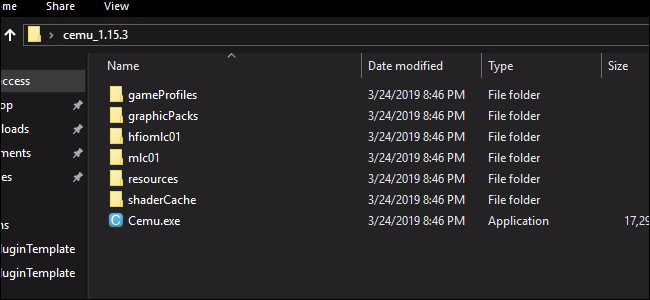
No ejecute Cemu todavía; todavía hay algunas configuraciones por hacer. Hay un mod llamado Cemuhook que querrá para paquetes de gráficos específicos y opciones de rendimiento. Descargue la versión que coincida con su versión de Cemu y abra la carpeta Cemuhook comprimida. Puede arrastrar todo aquí a la carpeta de instalación de Cemu.
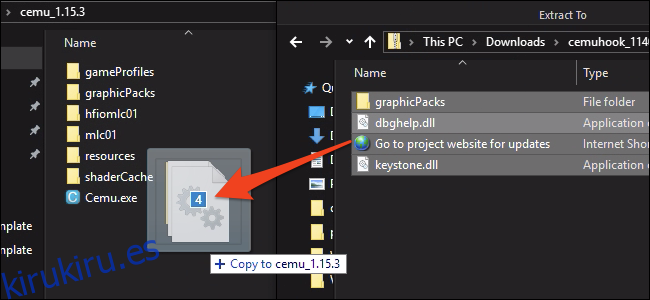
Luego vienen los paquetes de gráficos. Los paquetes de gráficos en Cemu sirven para muchos roles, desde correcciones esenciales para errores en hardware específico, para hacer que el juego se vea o funcione mejor, hasta modificaciones completas para juegos de Wii U. Puedes descargar todos los más importantes desde este rastreador en Github.
Abra la carpeta comprimida, presione Ctrl + A para seleccionar todo y arrástrelos a la carpeta graphicsPacks en su instalación de Cemu. No tiene que copiarlos todos si solo está jugando un juego, pero son solo archivos de texto y lo suficientemente pequeños como para que no importe mucho.
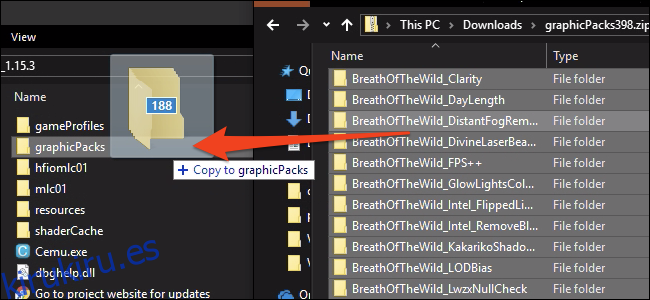
Lo último que necesitará instalar son las cachés de sombreado. Con la forma en que funciona Cemu, cada vez que tiene que calcular un nuevo sombreador, su juego se retrasará bastante mientras lo resuelve. Afortunadamente, después de haberlo hecho una vez, la respuesta se almacena en un caché y se usa para todos los cálculos en el futuro, por lo que si juega el tiempo suficiente, será muy fluido. Como probablemente no quiera pasar horas de tartamudeo constante, puede descargar el caché de otra persona y usarlo en su lugar. Puedes encontrar un lista de cachés completos para varios juegos en el subreddit CemuCaches.
Descargue los cachés de los juegos que jugará y abra la carpeta .rar. El archivo de caché real es un archivo .bin que querrá transferir a shaderCache / transferible / en su carpeta Cemu.
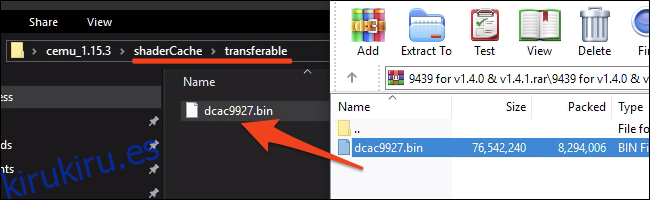
Después de todo esto, finalmente puede abrir Cemu.exe para ejecutar el emulador. Si no puede abrir Cemu, asegúrese de tener el últimas bibliotecas de C ++ instalado.
Usando Cemu
Cemu tiene muchas opciones para configurar, así que nos ceñiremos a las más importantes.
Paquetes de gráficos
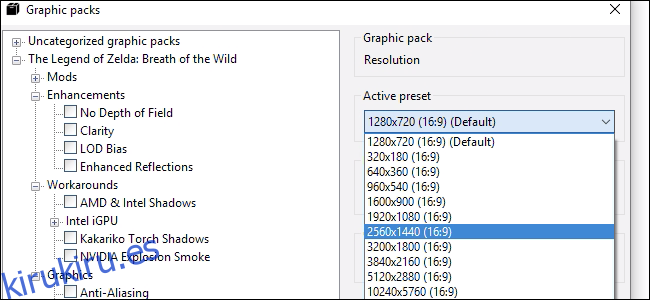
Puede habilitar diferentes paquetes de gráficos en Opciones> Paquetes de gráficos. Se ordenarán por juego y tendrán diferentes categorías dentro de cada juego.
La resolución es una opción importante para configurar, tanto para el rendimiento como para las imágenes. Lo encontrarás junto con la resolución de sombras y la calidad de suavizado en la categoría «Gráficos» para la mayoría de los juegos. También encontrará modificaciones y correcciones para juegos en los paquetes de gráficos. La mayoría de los paquetes de gráficos se pueden aplicar mientras se ejecuta el juego, así que juega con las opciones y encuentra lo que funciona mejor para ti.
Conexión de controladores
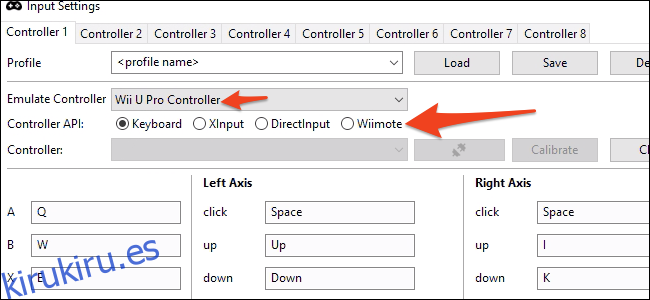
Un beneficio significativo de los emuladores es que puedes jugar con cualquier controlador que prefieras. Cemu todavía admite controles remotos de Wii reales, siempre que los conecte a través de Bluetooth, pero puede usar los controladores Xbox y PlayStation de la misma manera. Tendrá que configurar todos los botones manualmente en Opciones> Configuración de entrada, pero puede guardar su configuración en un perfil para no tener que hacerlo dos veces.
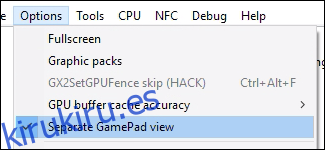
Cemu emulará un controlador específico debajo del capó, y para compatibilidad, probablemente debería seguir emulando un «Controlador Wii U Pro». Esto es para que el juego que estás jugando actúe como si tu Wii U Gamepad estuviera apagado y no mostrara nada en su pantalla. Si estás jugando un juego que usa la pantalla del Gamepad, tendrás que habilitar «Vista separada del Gamepad» en las opciones.
Actuación
El rendimiento del emulador dependerá en última instancia de su sistema, pero hay algunas configuraciones que pueden habilitar para maximizar el suyo. En «Depurar», encontrarás dos opciones para ajustar el temporizador del juego. Asegúrese de que estén configurados como se muestra aquí, en QPC y 1ms respectivamente.

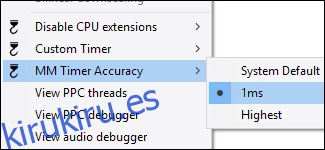
Una opción importante es la configuración de la CPU, que se encuentra en CPU> Modo. Si tiene un sistema de cuatro núcleos o superior, configúrelo en Recompilador de doble o triple núcleo. Esto hará que Cemu use más subprocesos y facilitará su CPU.
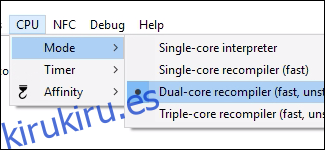
En Opciones, establezca «Precisión de caché de búfer de GPU» en Baja.
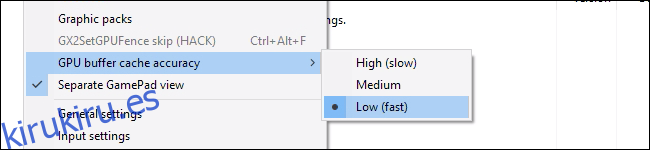
Eso debería ser suficiente para que Cemu funcione bien en su CPU (suponiendo que no esté jugando en una tostadora). Si sigues teniendo problemas de rendimiento, es posible que esté relacionado con la GPU, así que intenta reducir la resolución y los gráficos del juego en la configuración de los paquetes de gráficos.
Una vez que esté todo listo, estará listo para comenzar a jugar. Si no ve sus juegos en la ventana principal, es posible que deba agregar la ruta en Opciones> Configuración general> Rutas del juego.